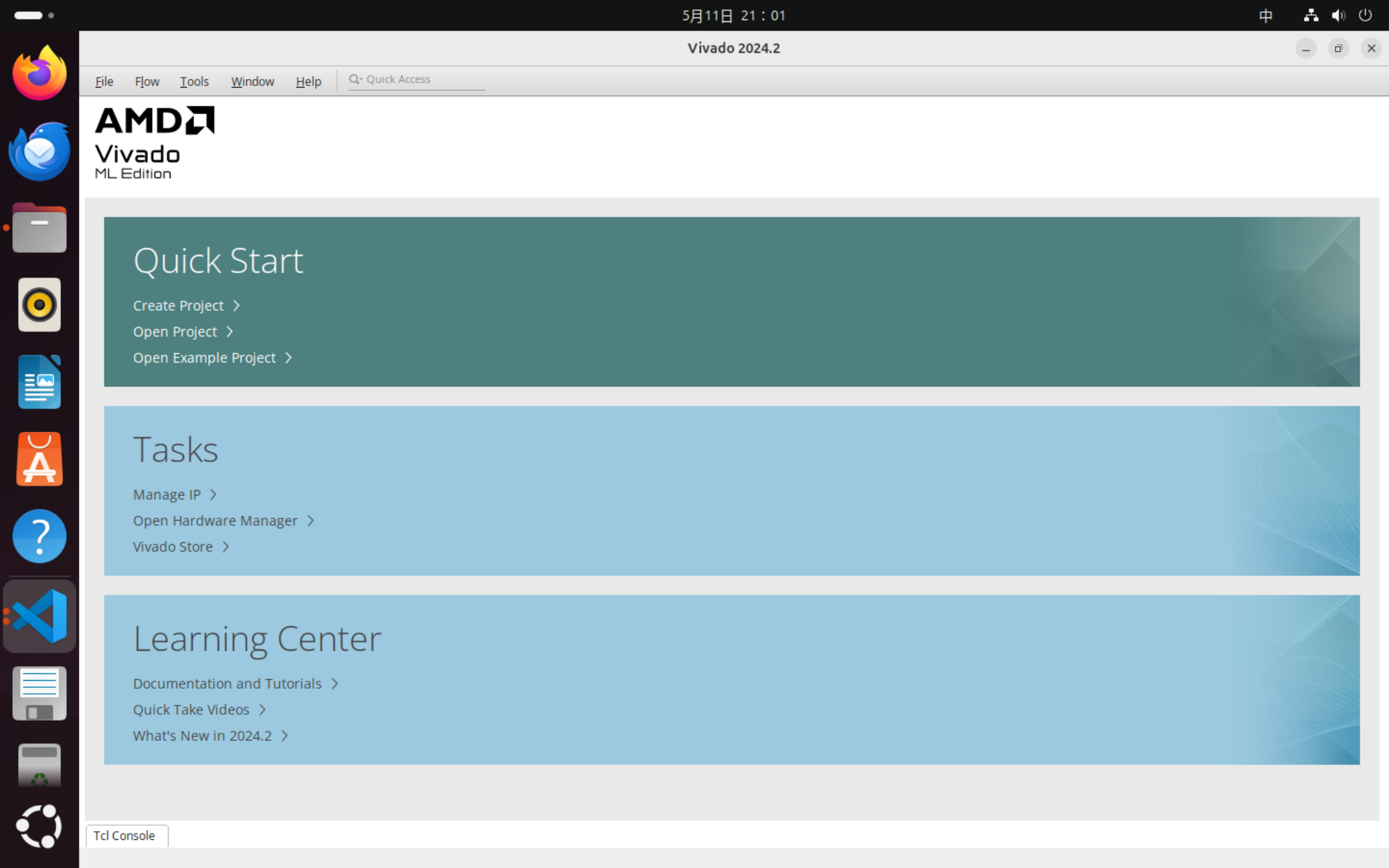
前言
本文介绍如何在 Ubuntu 系统中下载、安装、和谐与使用 Vivado。
本文相关软件与系统版本如下:
虚拟机:VMware Workstation 17 Pro — 17.6.1
操作系统:Ubuntu 24.04.2 LTS
Vivado 版本:Vivado Unified 2024.2
Unified 是 Vivado 的统一系统版本,一个安装包支持 Windows 和 Linux 多种系统。
关于虚拟机和 Ubuntu 系统的安装请参考我的另一篇文章:嵌入式 Linux 学习记录 01——如何安装 Ubuntu 与 VMware Tools – 徐晓康的博客,此文文末有已经安装好 Ubuntu 24.04 系统与 Vmware Tools 的虚拟机镜像分享。
网上有说 Ubuntu 下 Vivado 编译会比 Windows 下要快约 30%,不知真假,后续会出博客进行相关对比实验。
一、VMware 虚拟机硬盘扩容与共享文件夹设置
1.1 虚拟机硬盘扩容
根据 Vivado 2024.2 的安装包和安装后硬盘占用,建议虚拟机硬盘至少扩容到300GB,后续安装完后可再压缩磁盘空间。
打开 VMware Workstation,编辑虚拟机设置 -> 硬盘 -> 扩展 -> 设置硬盘容量 -> 扩展。
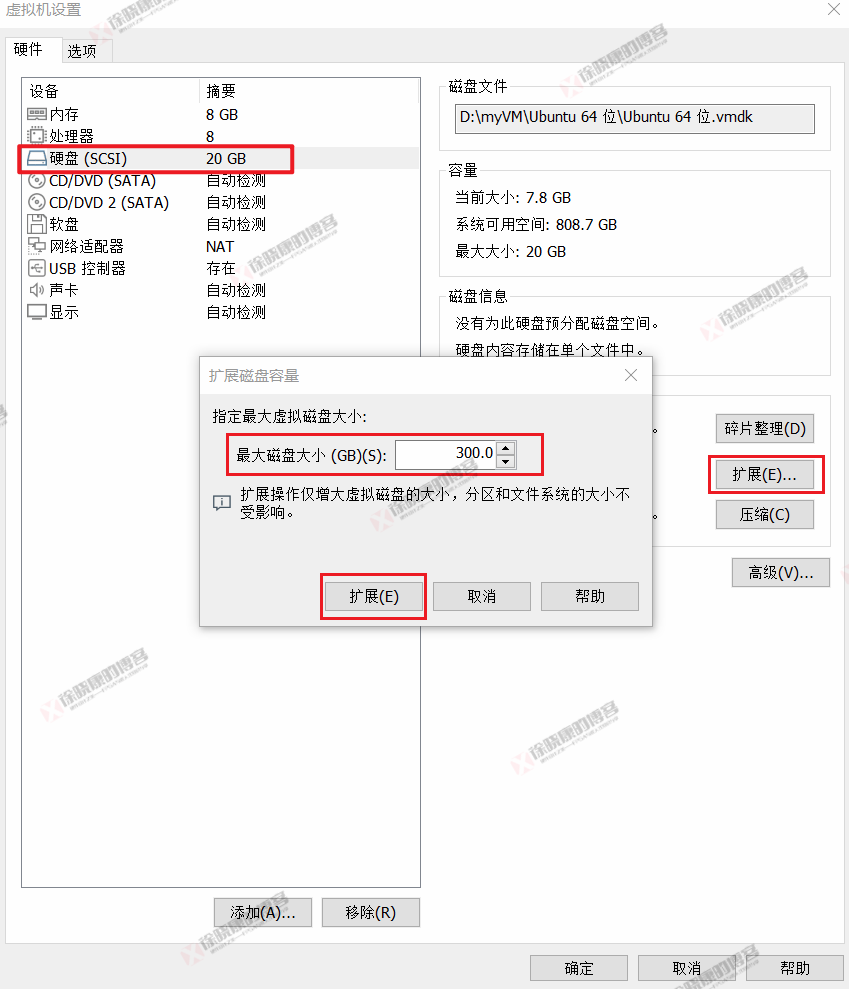
然后打开虚拟机,在应用里找到工具,找到磁盘,打开。
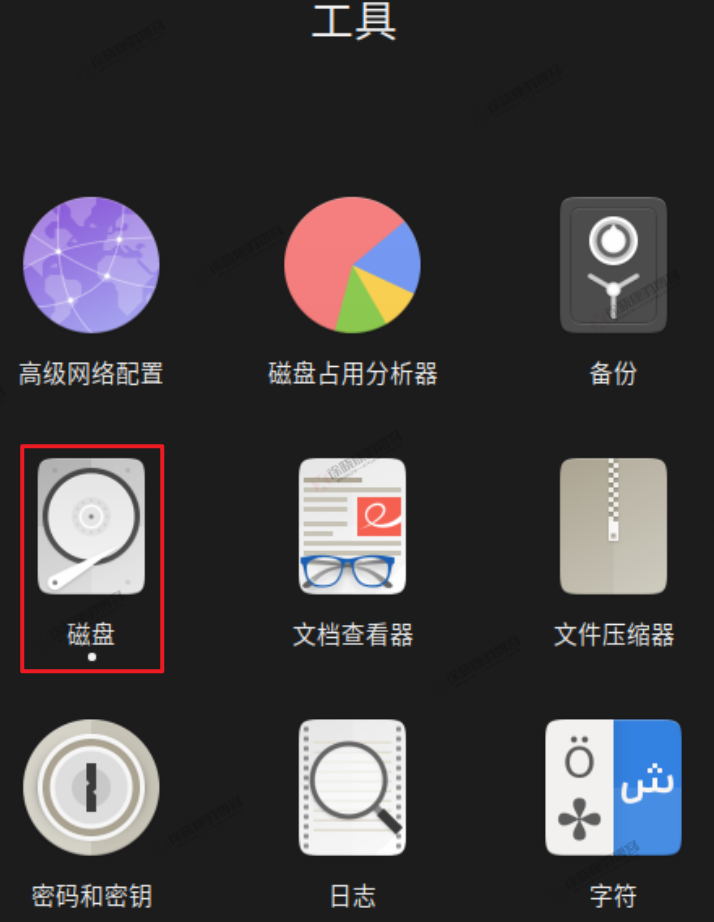
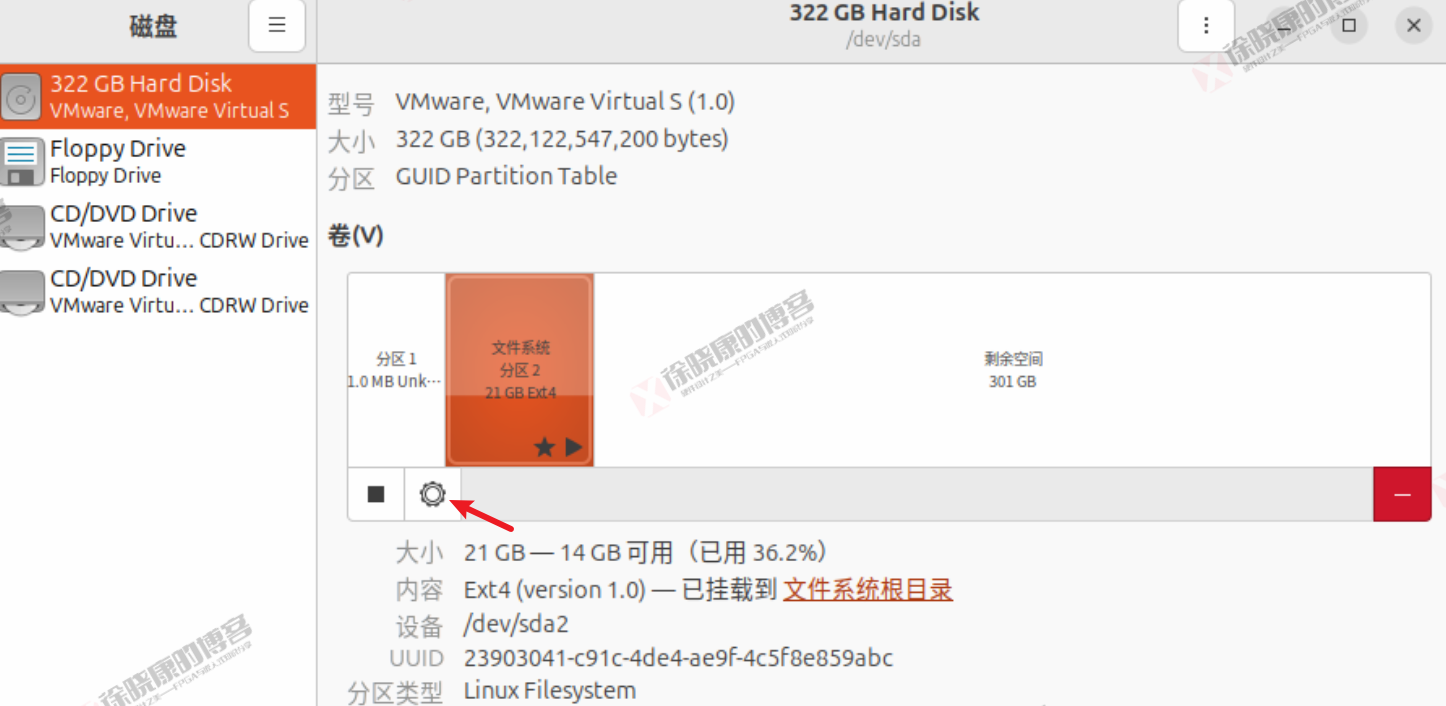
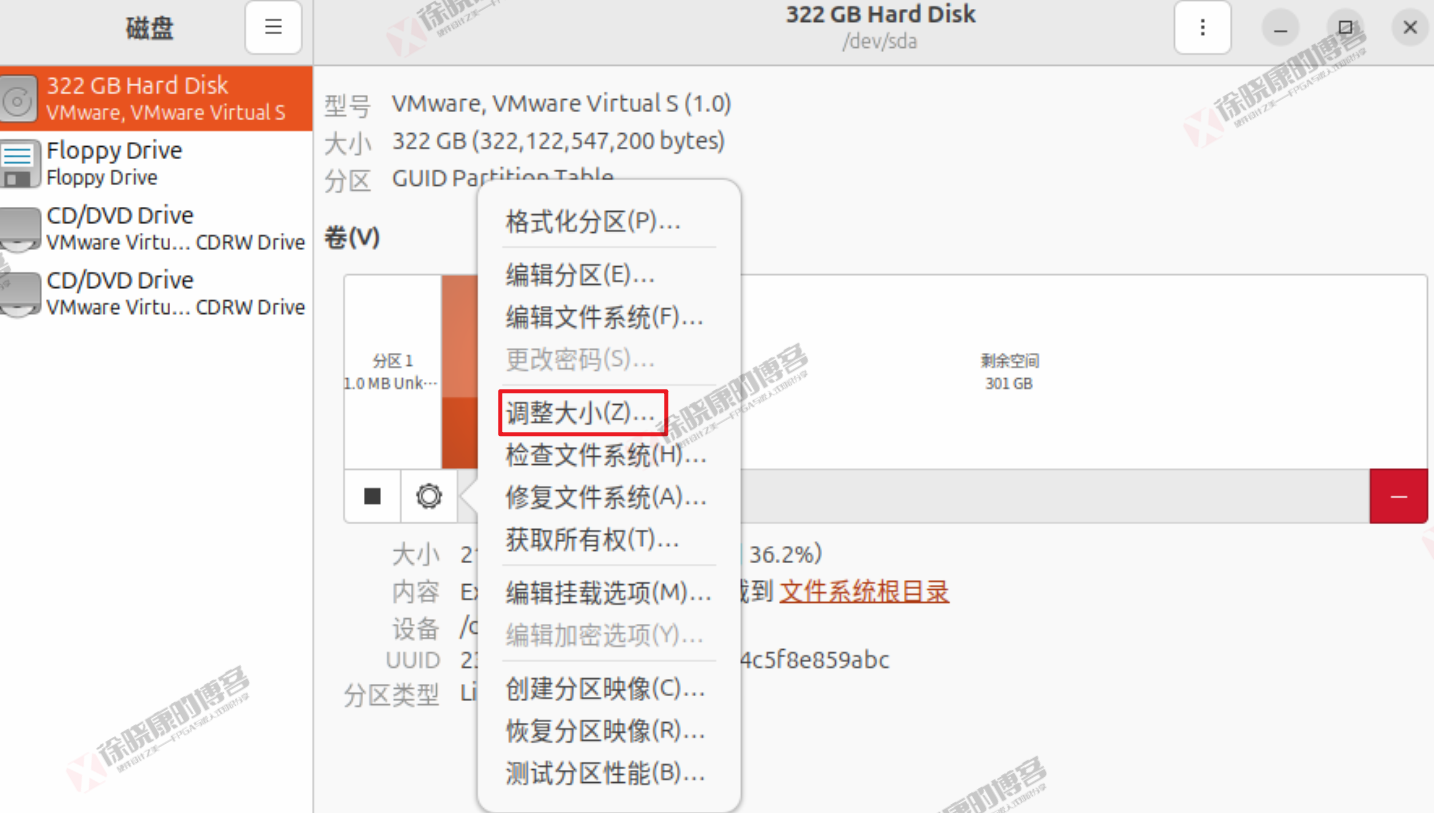
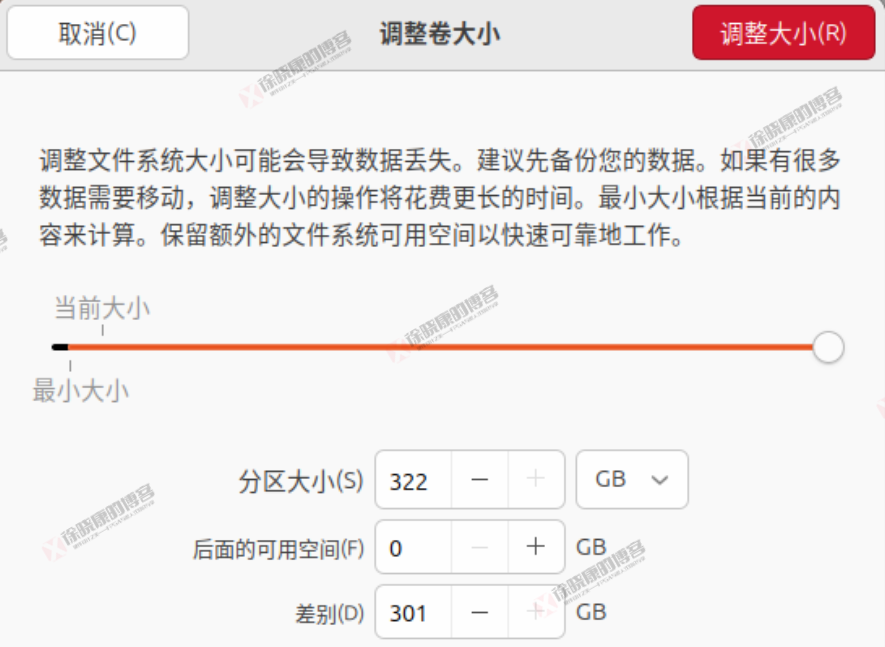
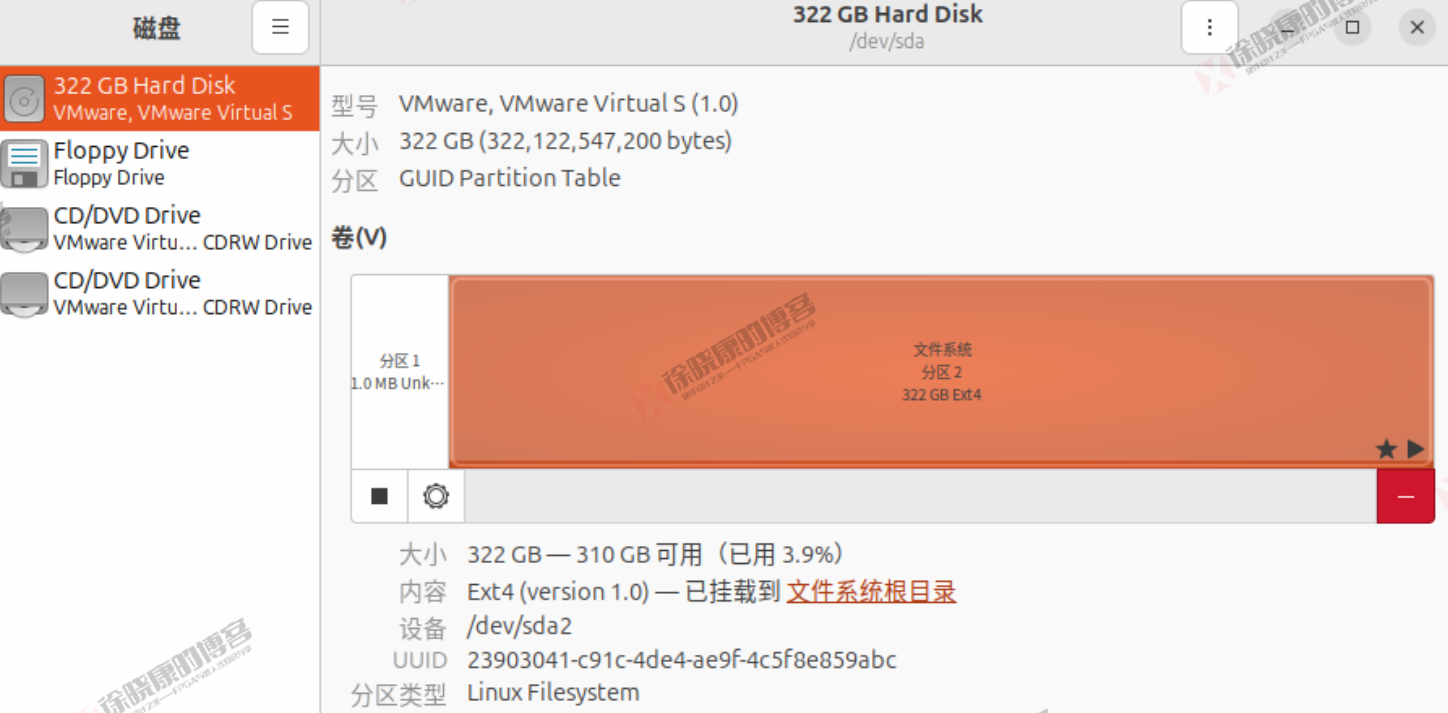
至此,Ubuntu 虚拟机的硬盘扩容完成了。
1.2 虚拟机共享文件夹设置
1.2.1 虚拟机设置共享文件夹
编辑 虚拟机设置 -> 选项 -> 共享文件夹 -> 总是启用 -> 添加 -> 选定共享文件夹路径并设置名称 -> 一直下一步/完成/确定即可。
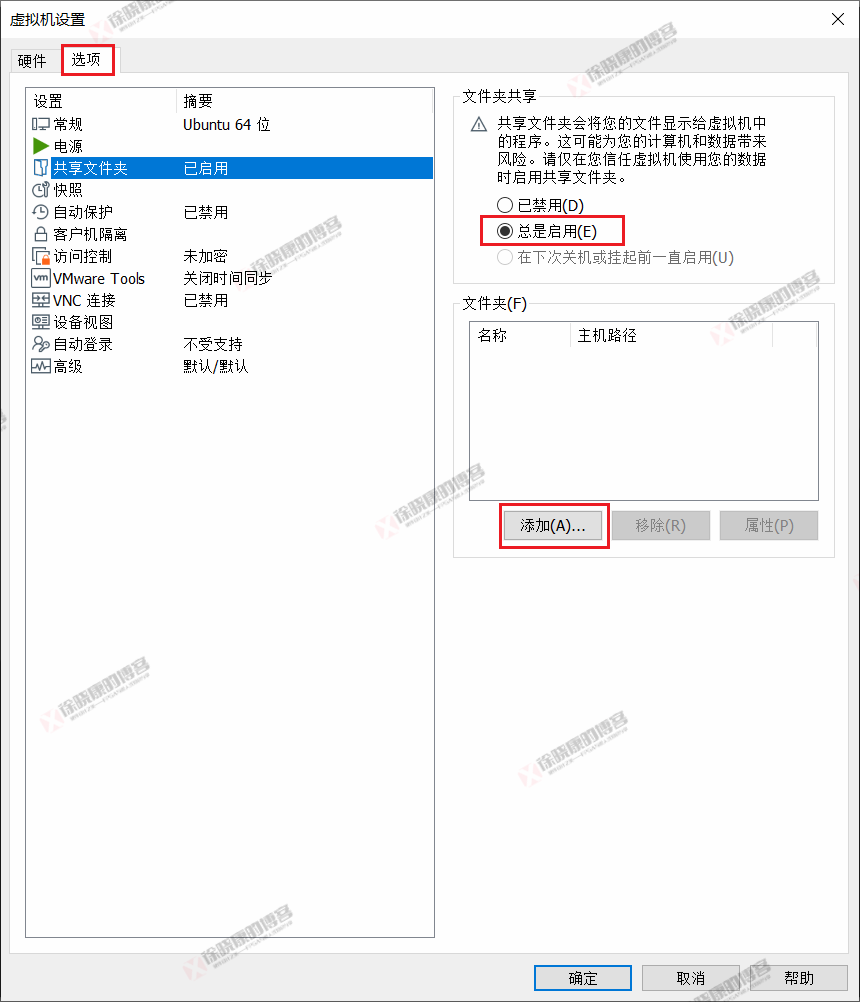
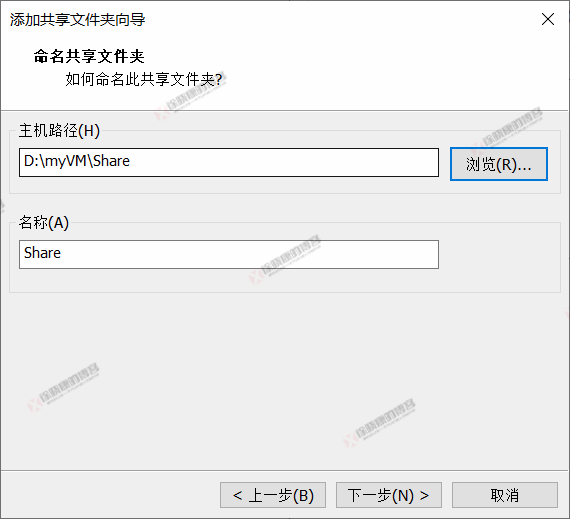
1.2.2 Ubuntu 设置共享文件夹自动挂载
接下来,打开虚拟机,进行共享文件夹的挂载。
打开 Ubuntu 终端,输入以下命令,命令查看是否设置共享文件夹成功了。
vmware-hgfsclient

正常应输出此前设置的共享文件夹名称。
接下来,创建挂载点:
sudo mkdir -p /mnt/hgfs
注意:mnt 是 临时挂载点(m ou nt 的缩写),hgfs 是 H ost-G uest F ile S ystem 的缩写,是 VMware 实现主机(Host)与客户机(Guest)之间文件共享的专有文件系统。**/mnt/hgfs 是 VMware 默认且符合 Linux 目录惯例的挂载点,建议优先使用**
手动挂载共享文件夹:
sudo vmhgfs-fuse .host:/Share /mnt/hgfs -o allow_other
验证挂载是否成功:应显示共享文件夹中的文件
ls /mnt/hgfs
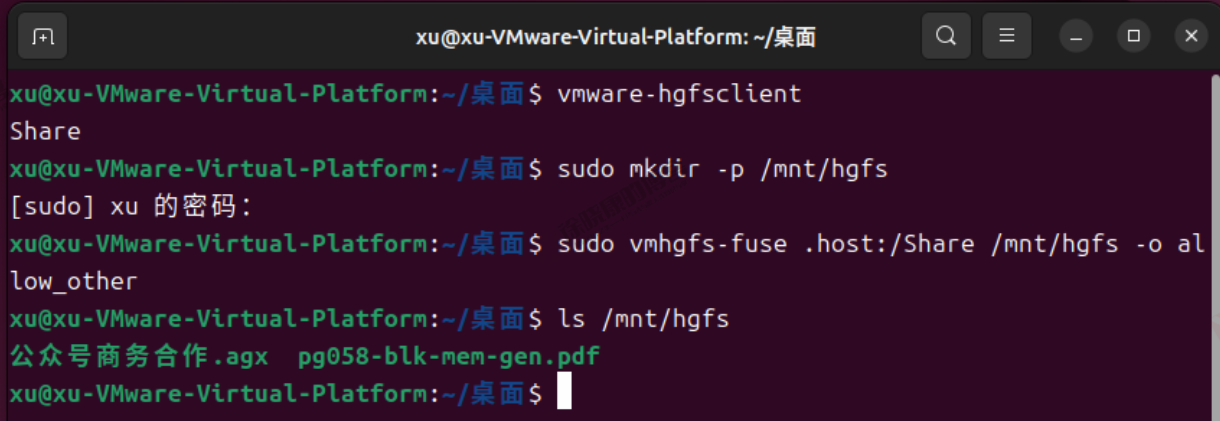
配置自动挂载,编辑fstab文件:在 Ubuntu/etc 目录下,找到 fstab文件,右键用文本编辑器打开,在文件末尾添加一行,注意这里的 Share,需要修改为 Vmware 设置中的共享文件夹名称。Ctrl + S 保存文件。
.host:/Share /mnt/hgfs fuse.vmhgfs-fuse allow_other,defaults 0 0
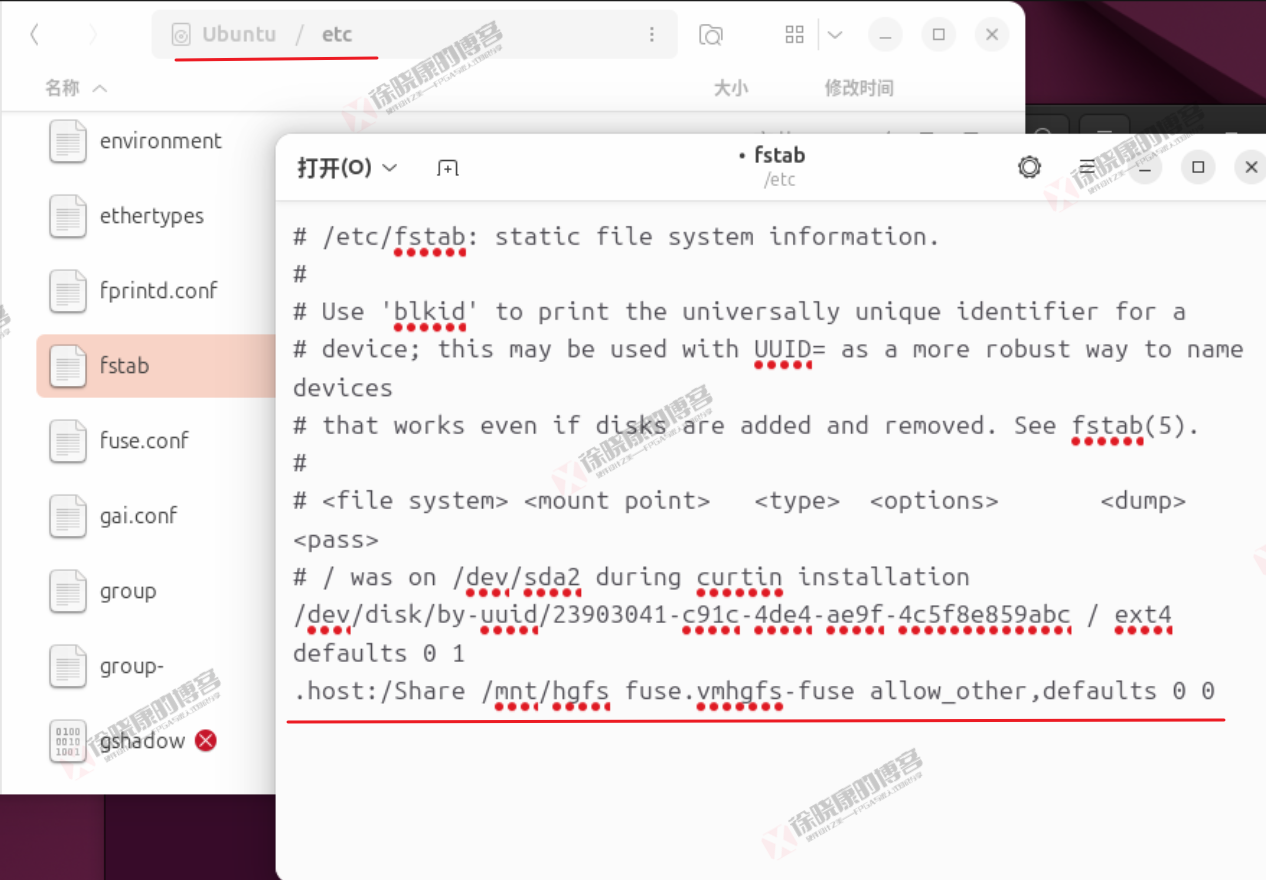
再次打开终端,输入:验证 fstab 文件是否更新。
sudo mount -a
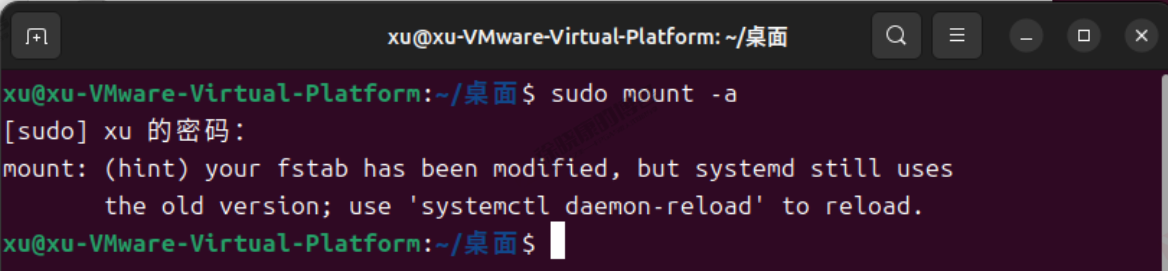
这样就更新成功了,重启 Ubuntu,进入共享文件夹查看,能看到共享文件 说明自动挂载配置成功了。
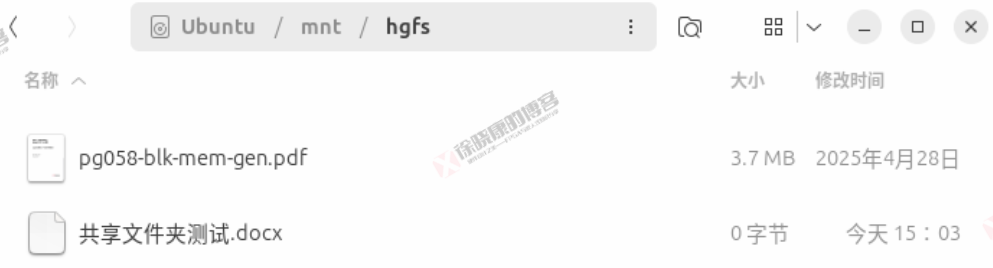
1.2.3 给共享文件夹创建桌面快捷方式
给共享文件夹创建桌面快捷方式,打开终端,输入以下命令:如果你的操作系统使用英文,那么 桌面可能需要修改为Desktop。
ln -s /mnt/hgfs ~/桌面/Share

至此,共享文件夹设置完成,enjoy!
二、Ubuntu–Vivado 下载
Vivado 下载有多种方法:
-
在虚拟机中,浏览器进入官网直接下载,需在虚拟机中解压
-
虚拟机先安装百度网盘或其它网盘,通过网盘下载,需在虚拟机中解压分卷压缩包
-
在 Windows 中下载好,放入与 Ubuntu 虚拟机的共享文件夹中,
推荐!
仅推荐使用方法 3,在 Winodws 中下载并解压好 Vivado 安装包,放入共享文件夹,否则你需要在虚拟机中进行下载和解压操作,都不是很方便。
三、Ubuntu–Vivado 安装
3.1 启动图形化安装界面
进入 Vivado 安装包目录,空白处右键,在终端打开。
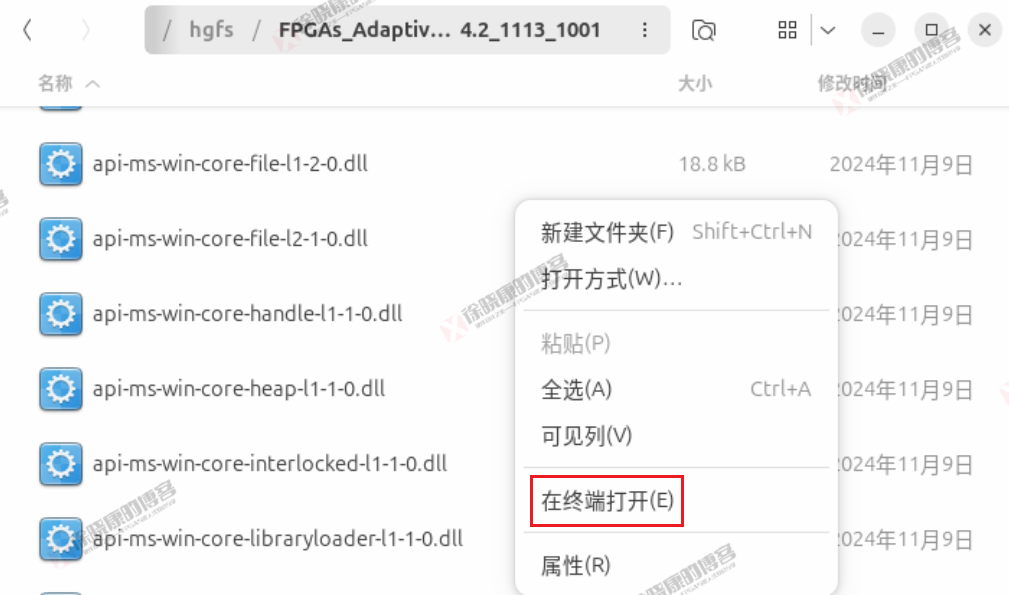
输入以下命令:表示以管理员模式运行xsetup。
sudo ./xsetup
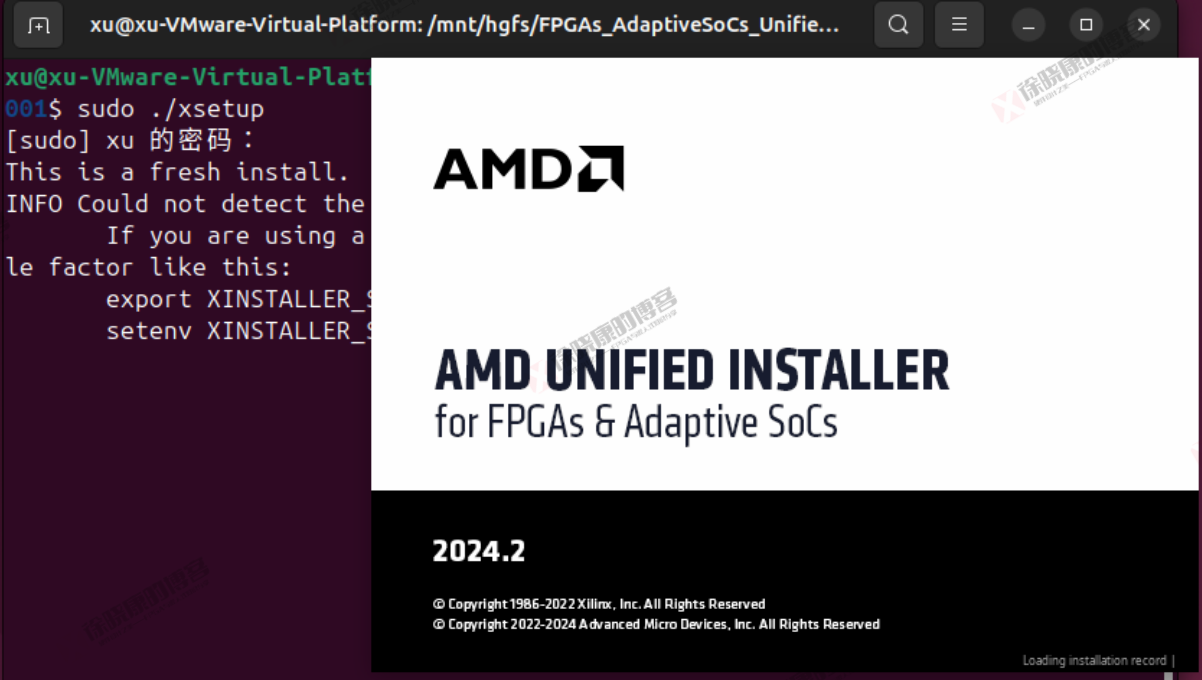
这样就 在Ubuntu下打开了Vivado的安装图形界面,其余步骤和 Windows 下相同。
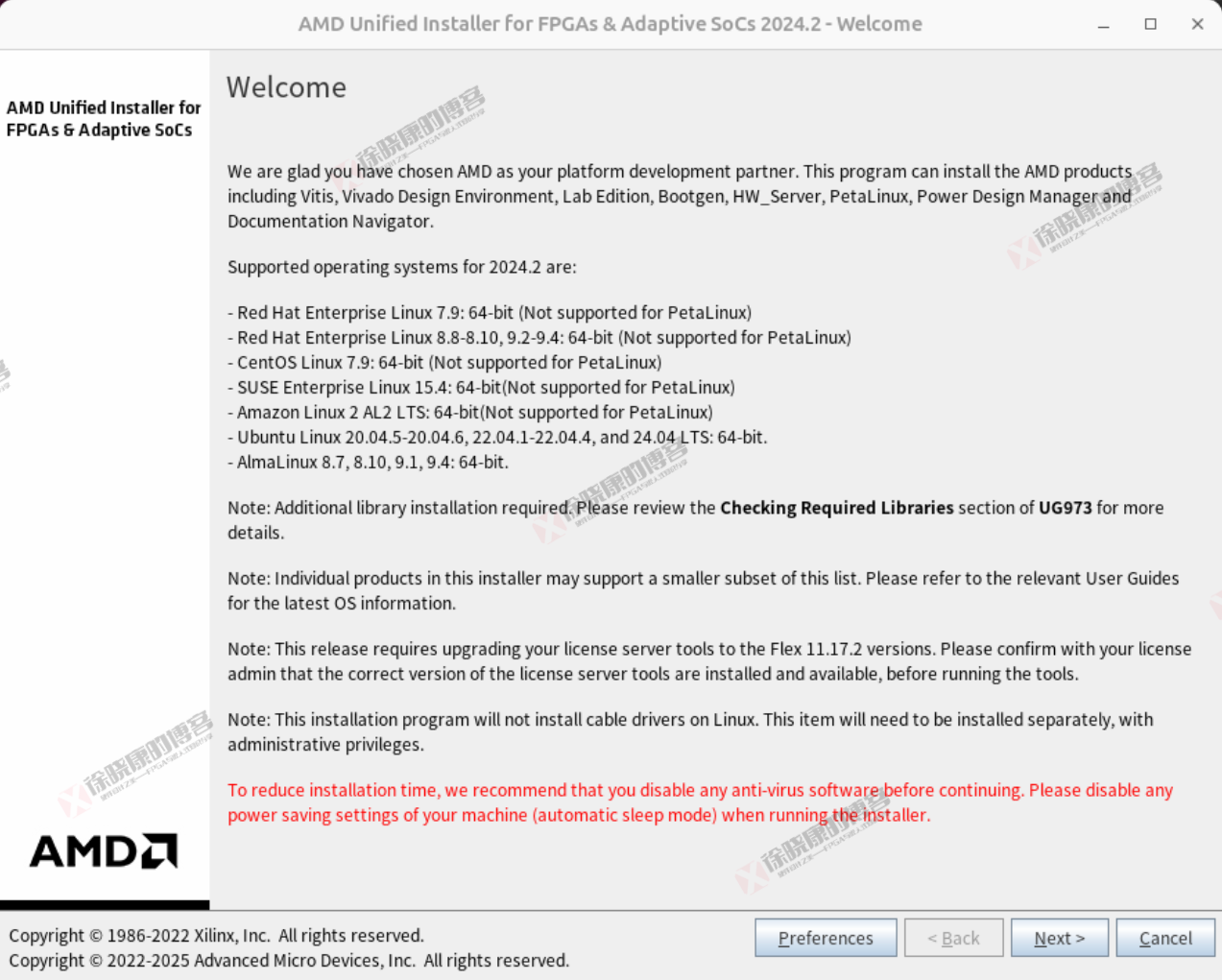
注意上述操作系统,里面 包含了Ubuntu Linux 24.04LTS,也就是说 Vivado 支持本系统。
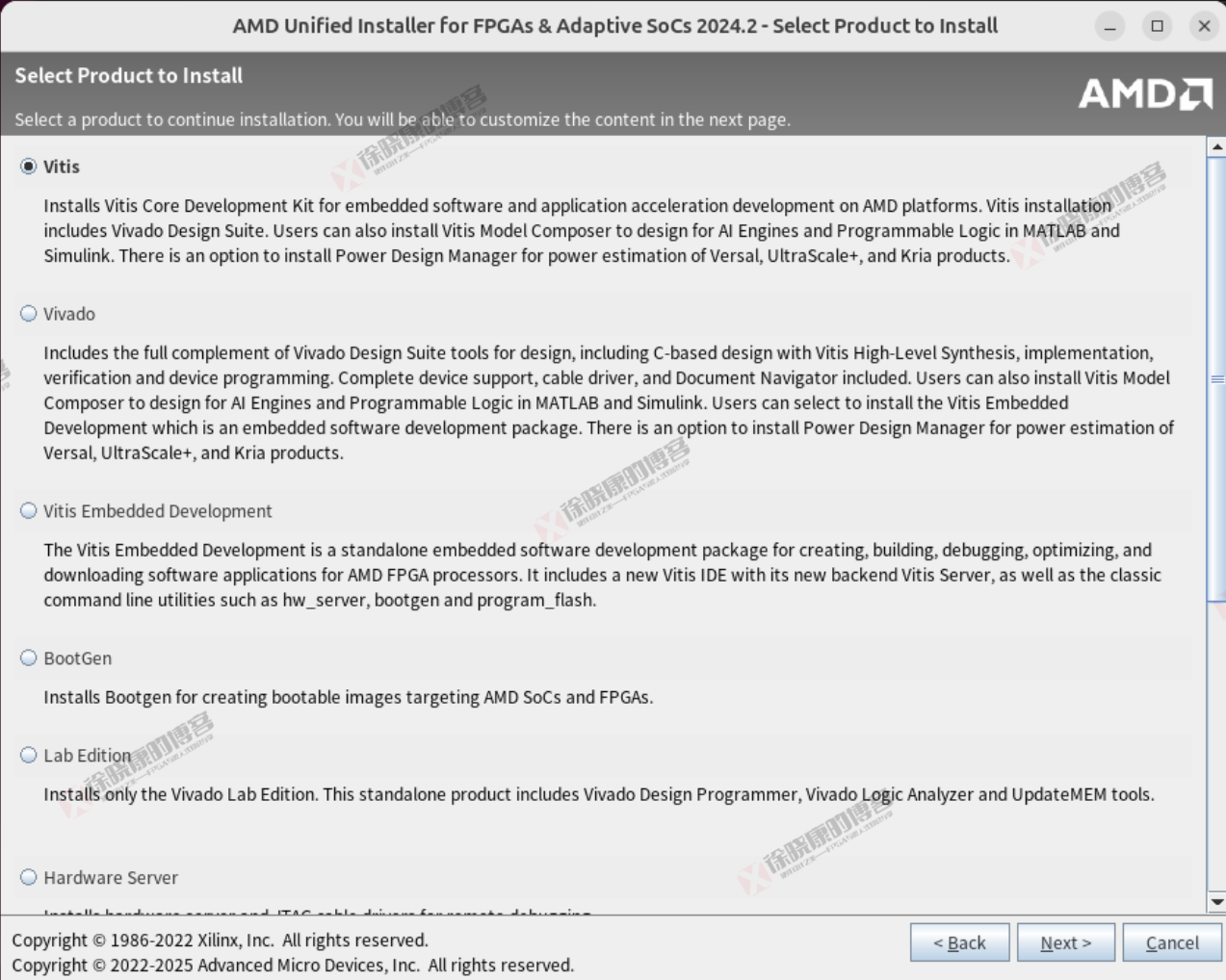
Vitis 是最全的安装包,包含 Vivado,推荐总是安装Vitis。
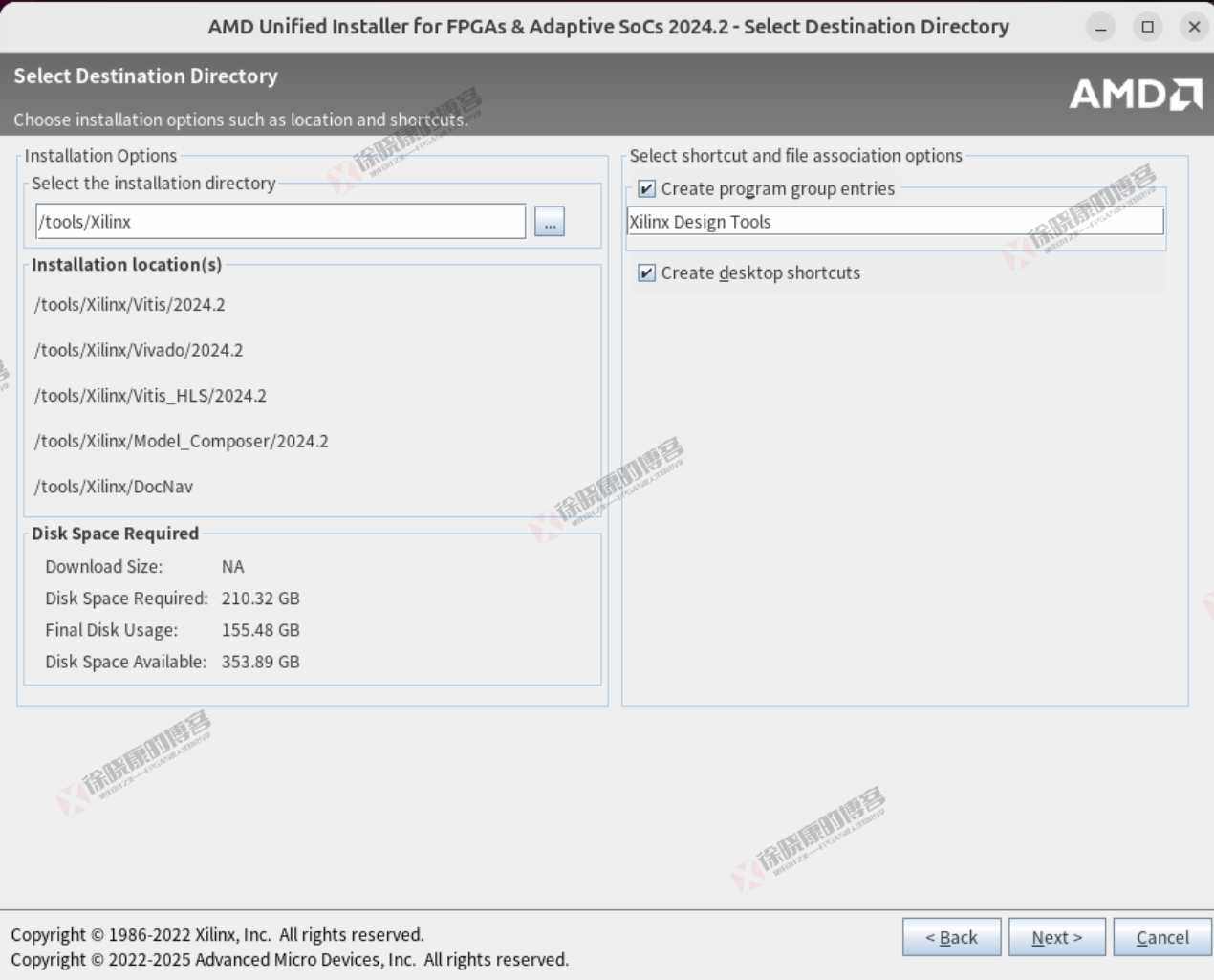
建议使用默认安装路径,保证实际硬盘有足够的空间,有可能虚拟机分配了 500G,但实际空间不足的情况,这可能造成安装问题。
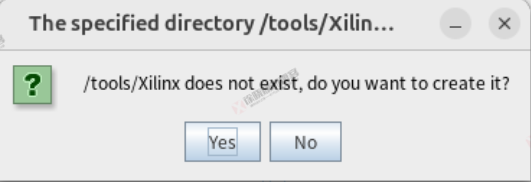
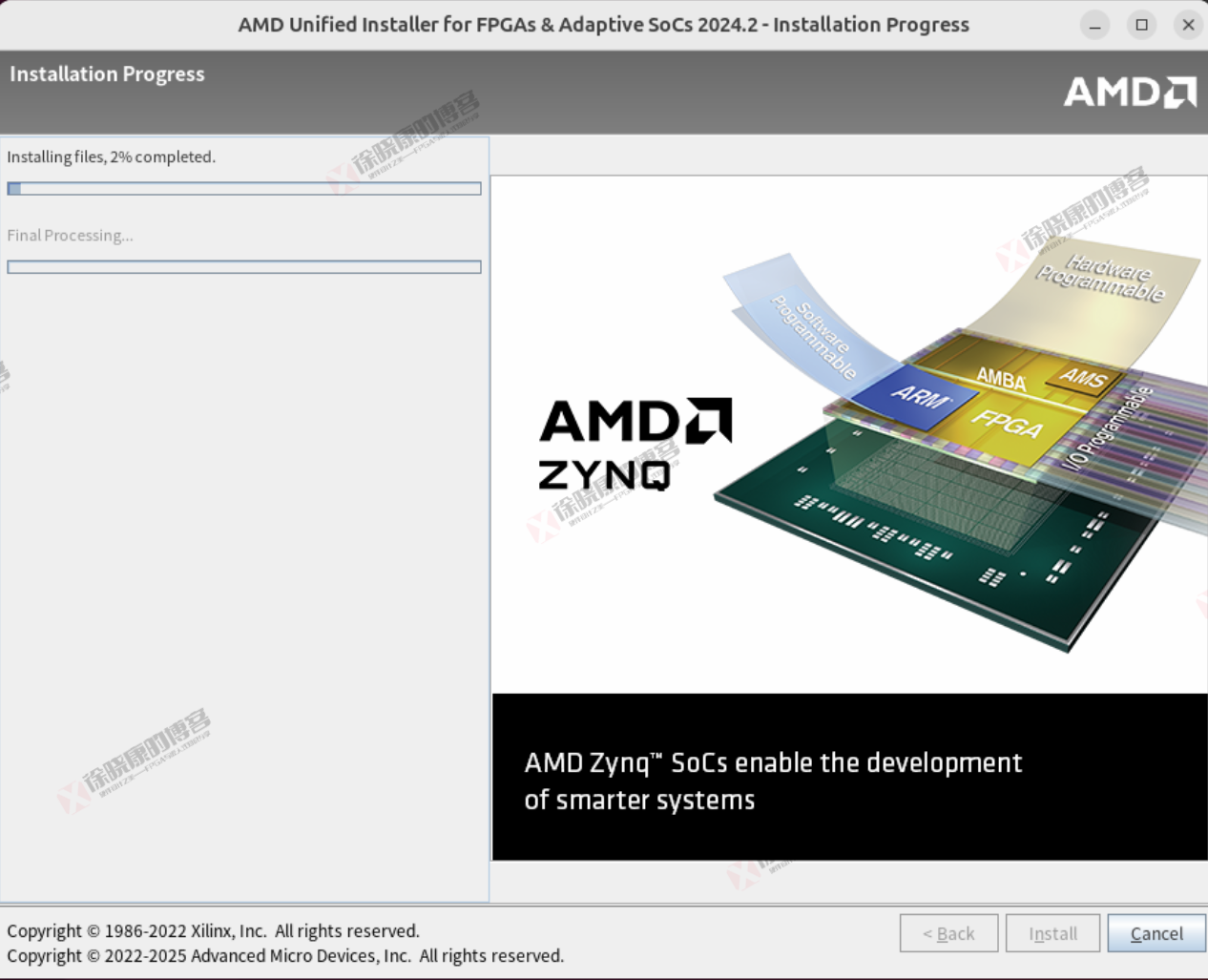


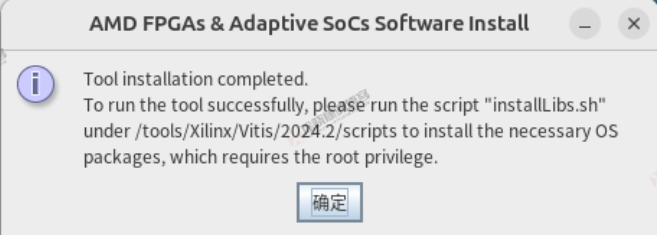
3.2 运行脚本以安装系统包
图形安装完成后,根据以上提示,还需要运行脚本来安装系统包,打开终端,输入以下命令,注意路径是否正确。
sudo /tools/Xilinx/Vitis/2024.2/scripts/installLibs.sh
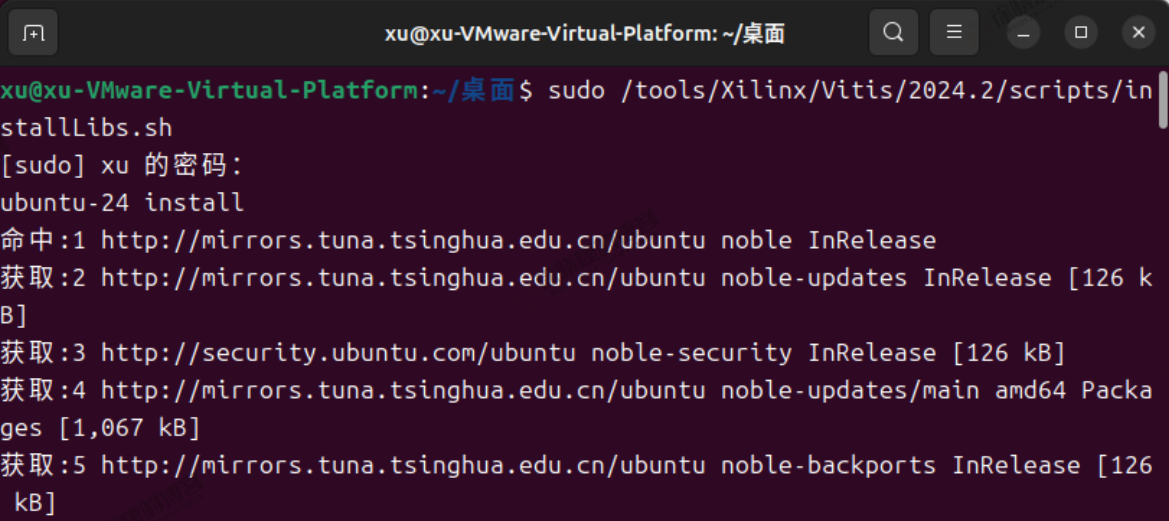
等待脚本运行完成,Vivado/Vitis即安装完成!
四、Ubuntu–Vivado 启动
4.1 通过终端启动 Vivado
打开终端,输入以下命令:注意安装位置和软件版本。
bash -c "source /tools/Xilinx/Vivado/2024.2/settings64.sh && LC_ALL=C /tools/Xilinx/Vivado/2024.2/bin/vivado"
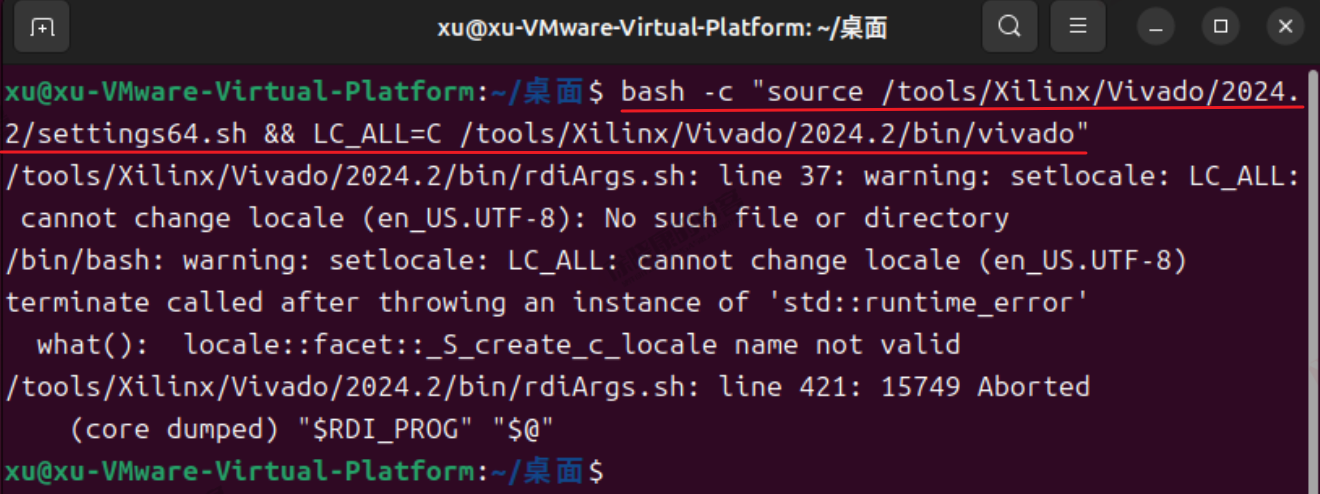
注意这个报错:cannot change locale (en_US.UTF-8),无法更改区域设置,解决办法:安装英文语言包。
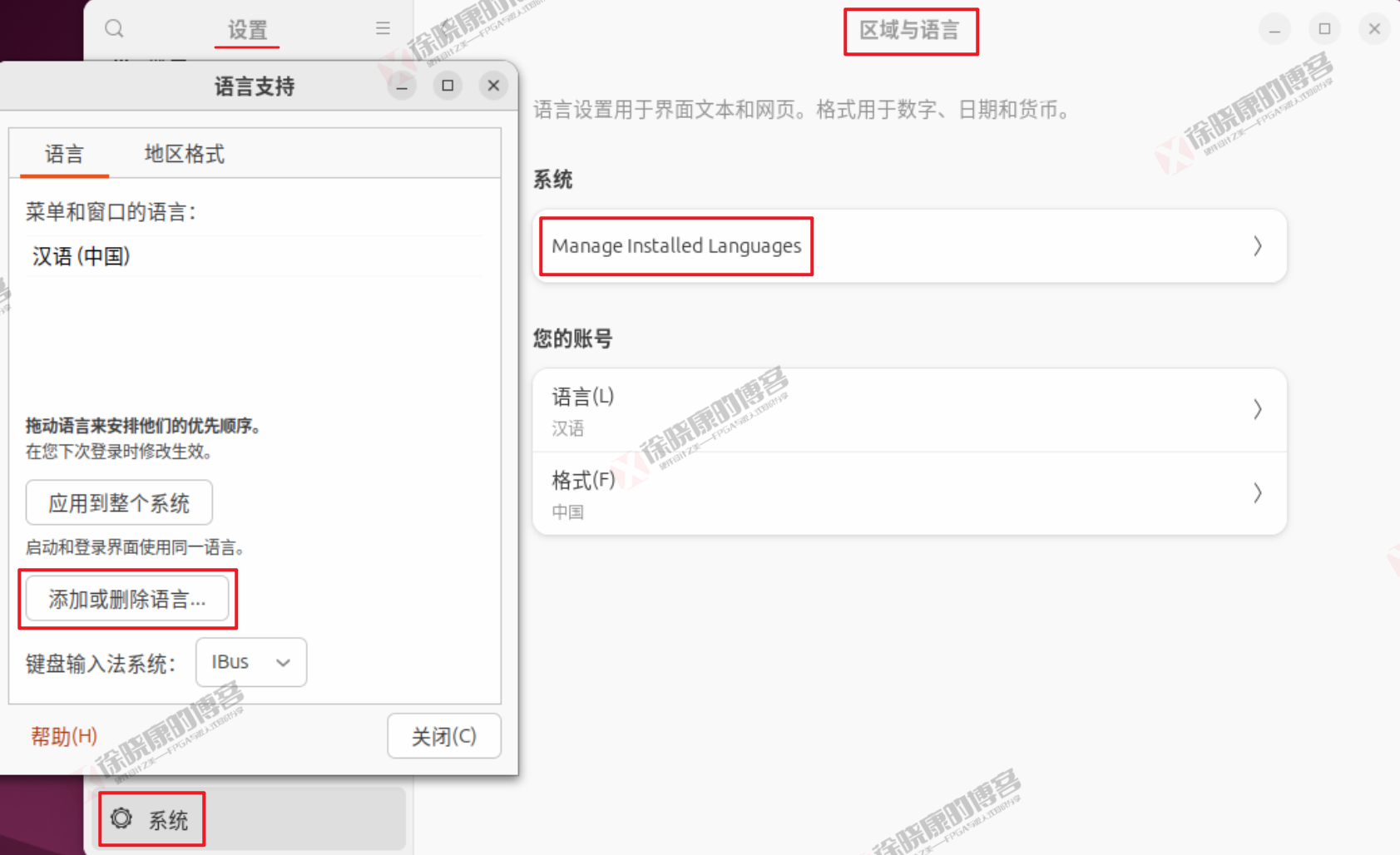
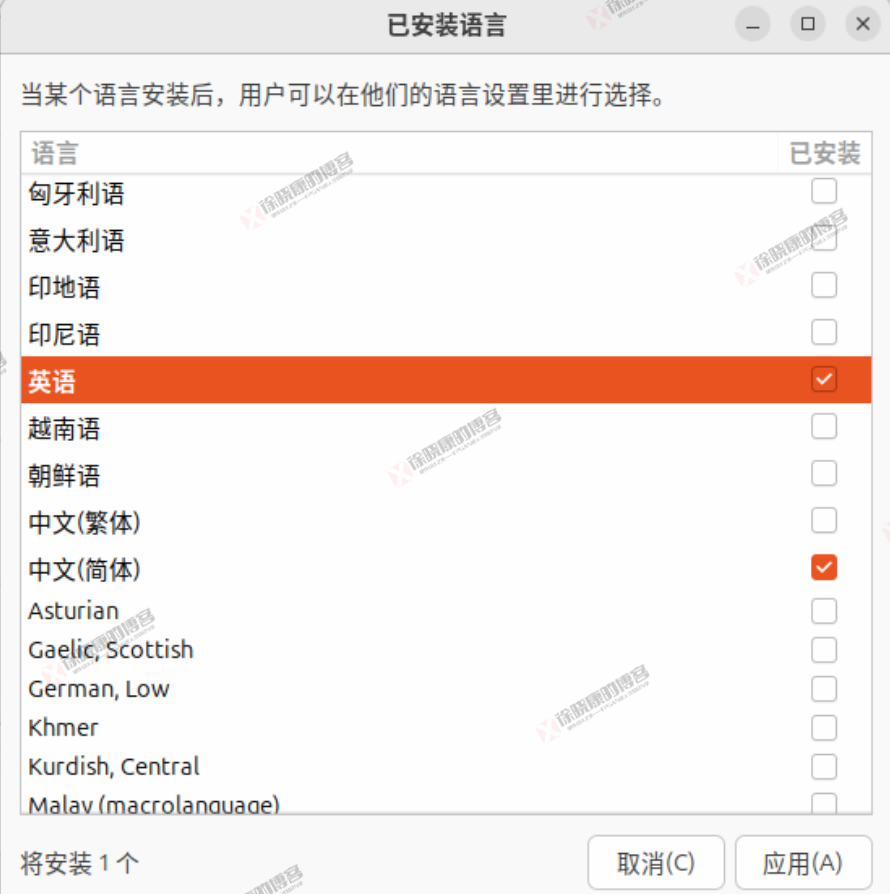
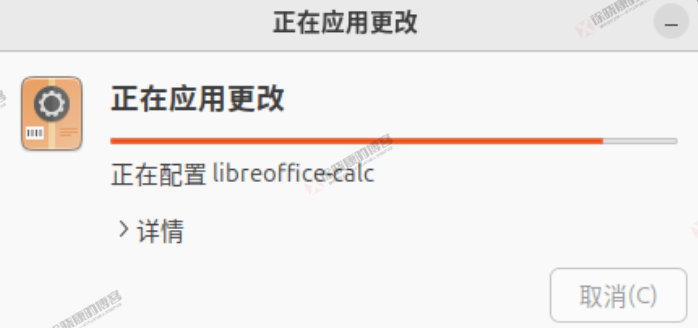
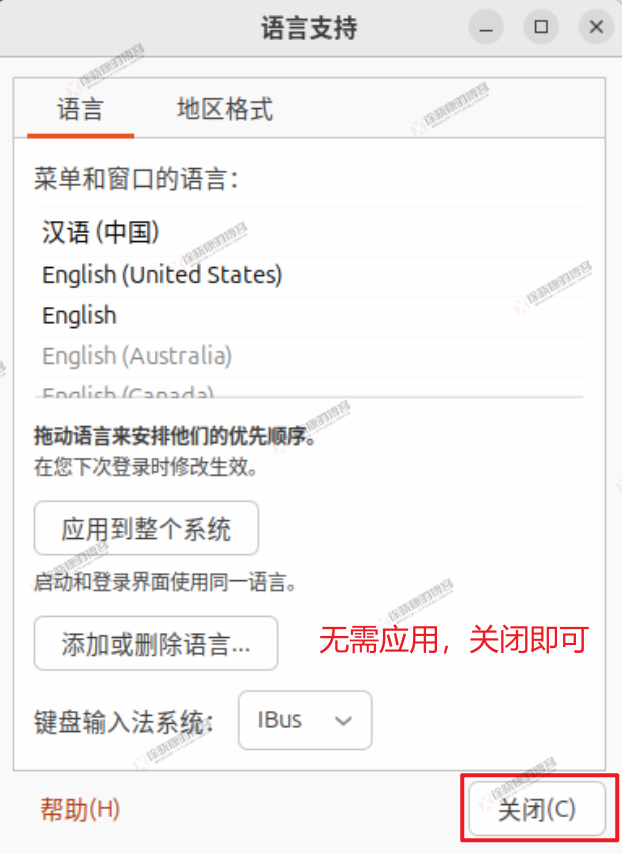
安装语言包完成后,无需点击应用到整个系统,关闭即可。
再次打开终端,运行上述命令:
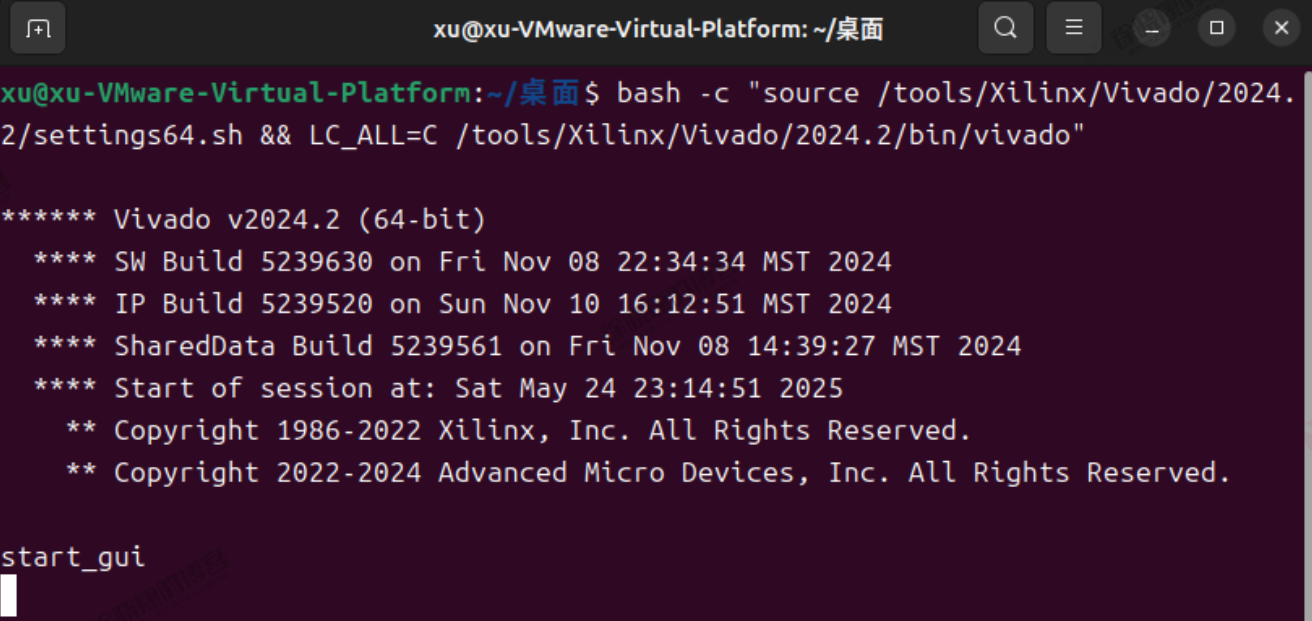
此时,Vivado 应该就能够正常打开了。
4.2 设置 Vivado 桌面快捷方式(可双击启动)
打开文本编辑器,新建文件 Vivado.desktop,内容如下:
[Desktop Entry]
Type=Application
Name=Vivado
Comment=Xilinx FPGA Development Tool
Exec=bash -c "source /tools/Xilinx/Vivado/2024.2/settings64.sh && LC_ALL=C /tools/Xilinx/Vivado/2024.2/bin/vivado"
Icon=/tools/Xilinx/Vivado/2024.2/doc/images/vivado_logo.png
Terminal=false
Categories=Development;Electronics
StartupWMClass=Vivado
此处关键配置为Exec字段,其值为bash -c…,表示在终端运行此命令,也就是上一节介绍的命令;
Icon 表示显示图标的路径;
Terminal = false 表示不显示终端。
将文件保存到桌面。
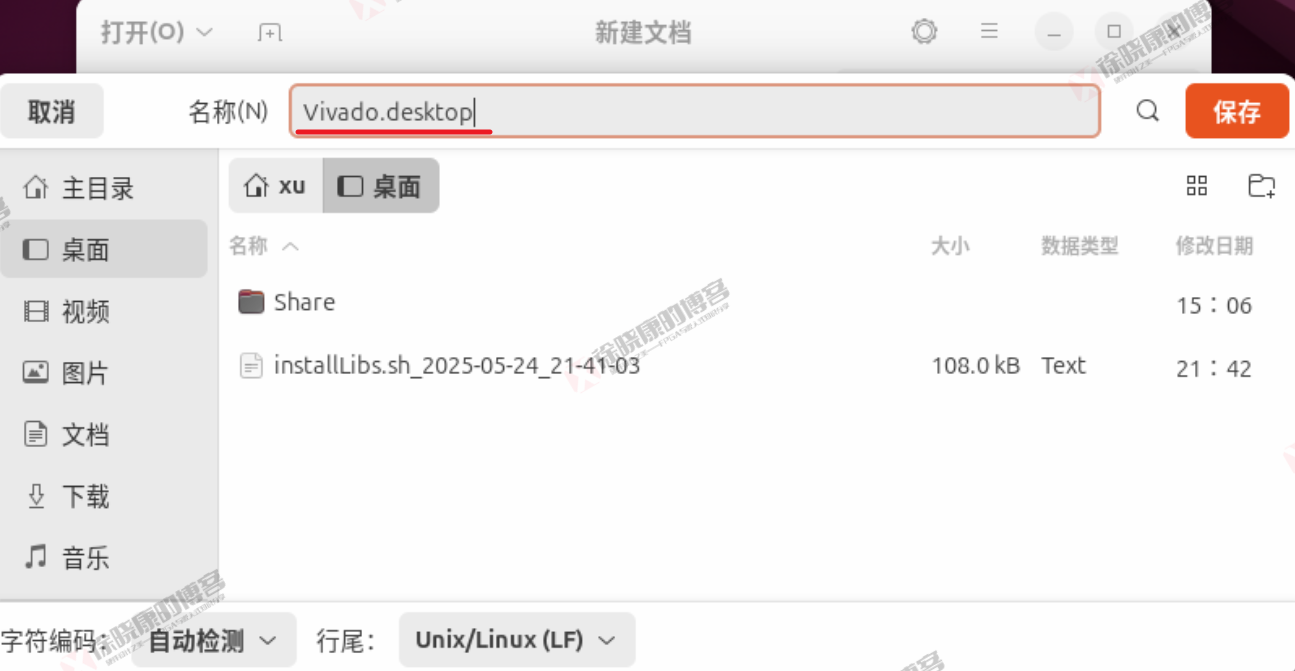
在桌面右键文件图标 -> 允许运行。再双击图标,Vivado 应该可以正常启动了。
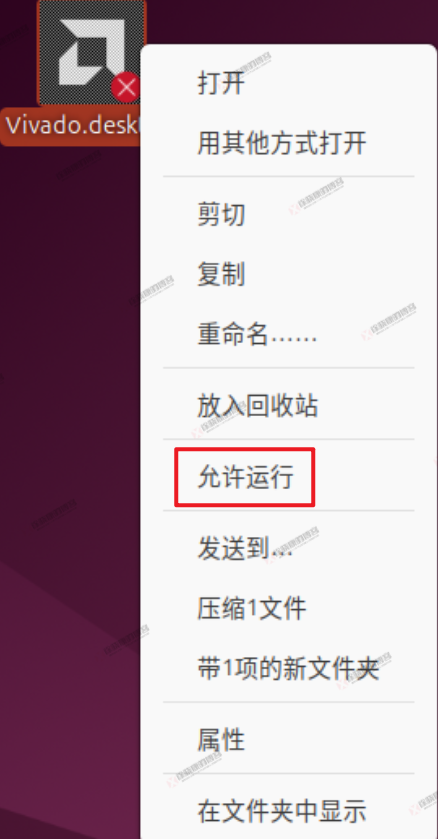
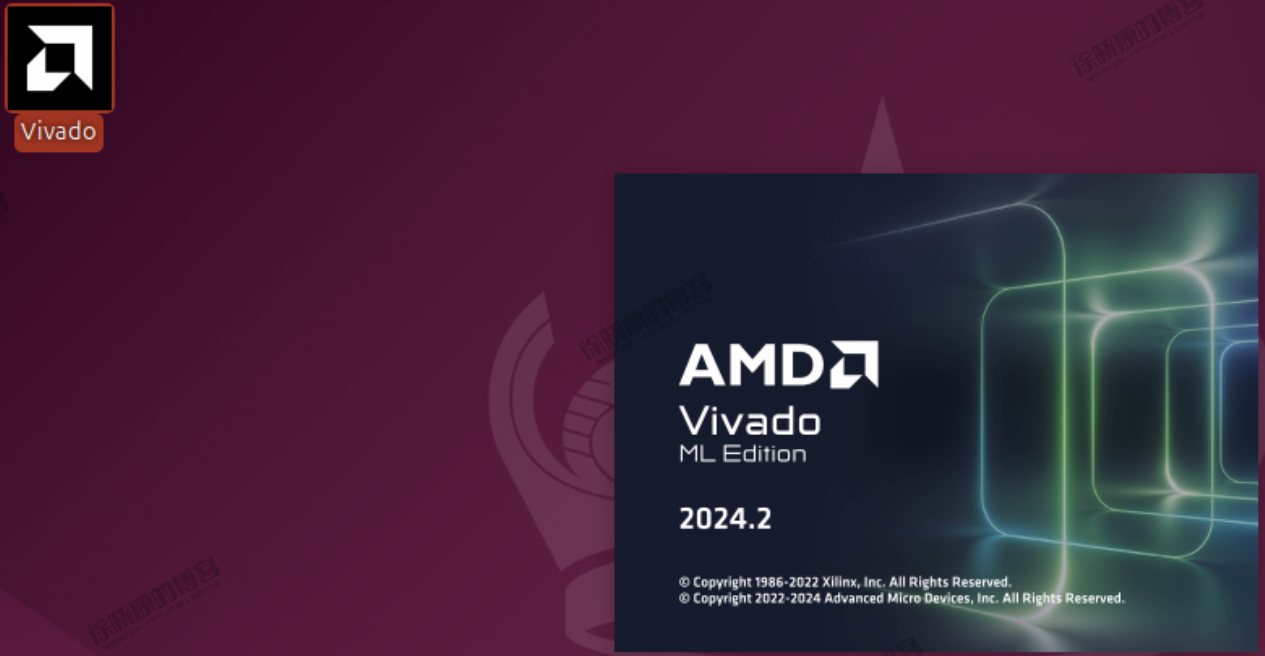
至此,Vivado 桌面快捷方式添加完成!
注:所有程序的桌面快捷方式,都可以通过xx.desktop文件来添加,不同的是文件内容需要对应修改。
四、Ubuntu–Vivado 和谐
启动Vivado -> Manage License... -> Copy License... -> 选中许可证文件即可。
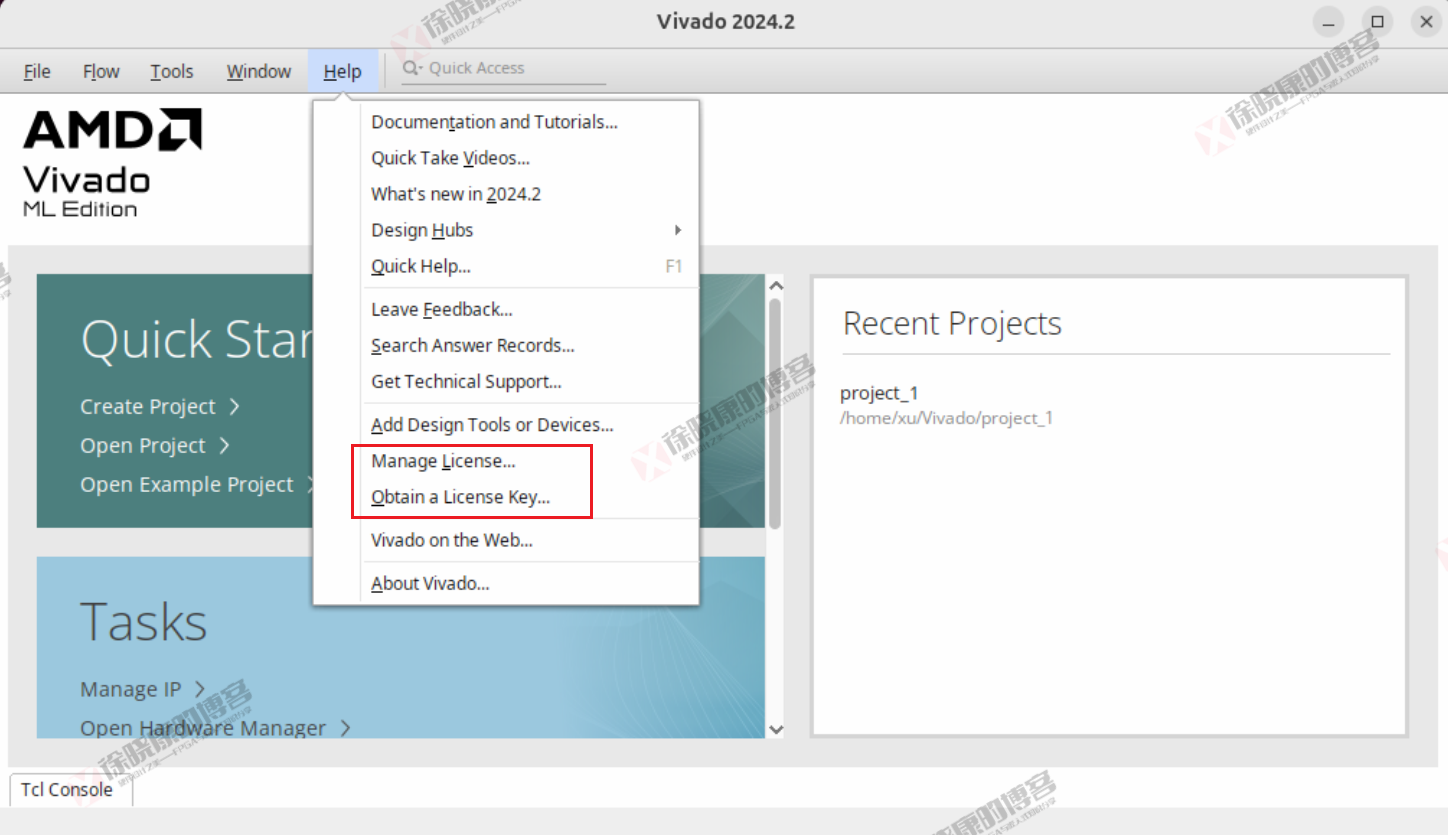
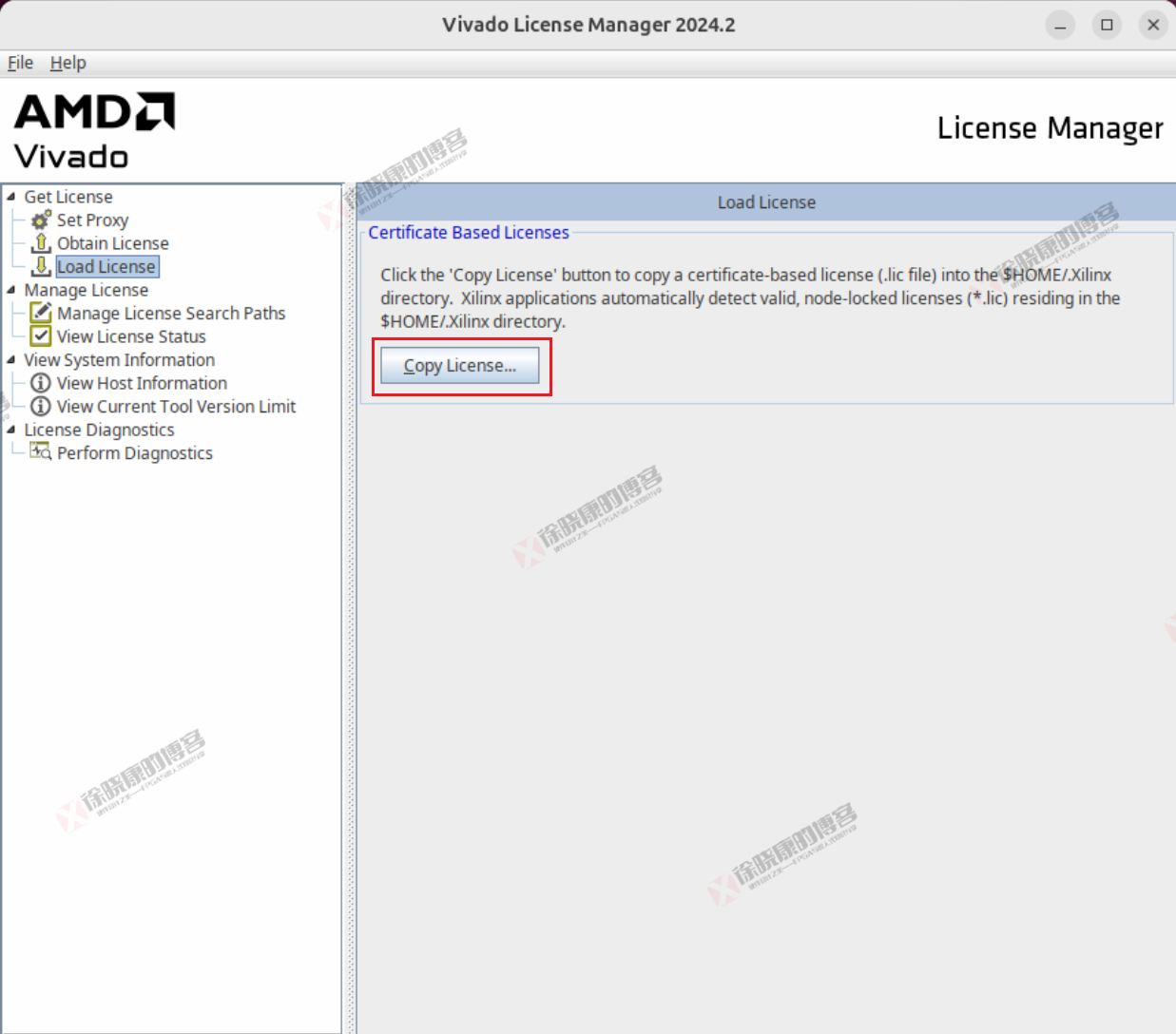
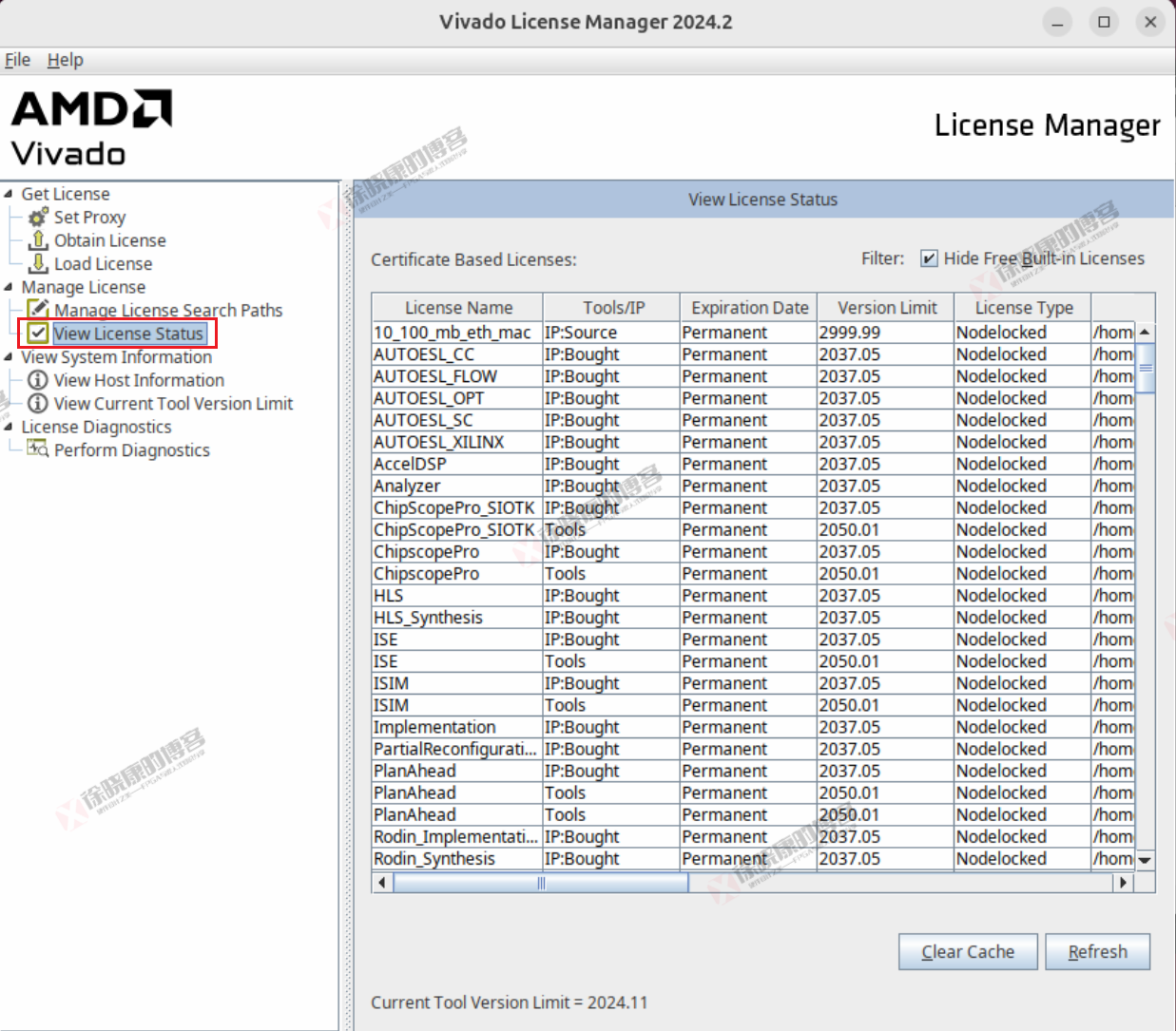
最后,可 View License Status,查看 Vivado 和谐状态。
五、Ubuntu–Vivado 卸载
先关闭所有 Vivado 进程,打开 Vivado 安装目录,右键打开终端,
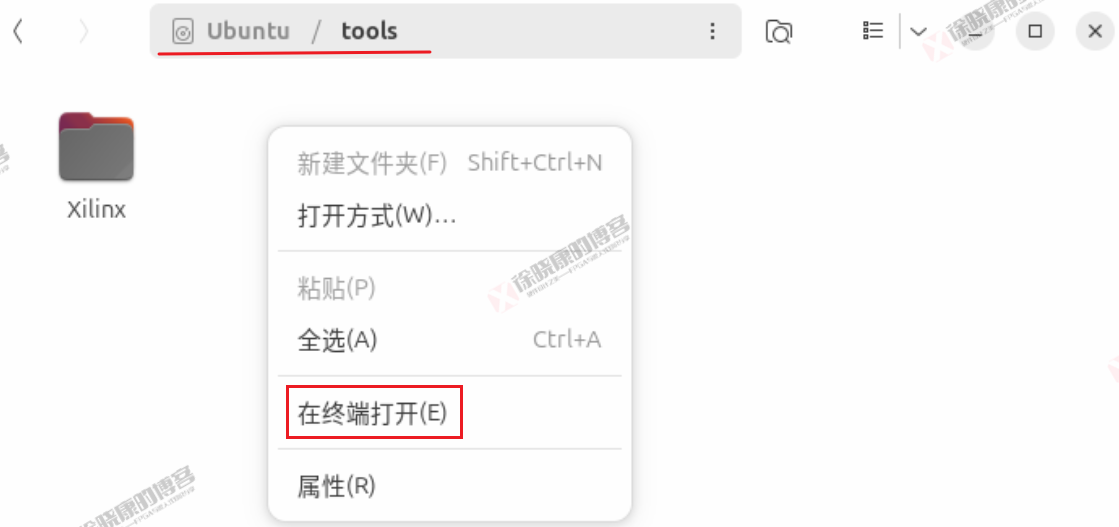
运行一下命令,可删除整个 Xilinx 安装文件夹。
sudo rm -rf Xilinx
此时 Vivado卸载基本就完了,可以不管了,但要是想完全卸载的话,还需要删掉配置文件,路径如下图所示。
主文件夹下,按Ctrl + H显示出隐藏文件,将.Xilinx 与其它临时文件(如 vivado.jou,vivado.log)都删除即可,这里 选中文件或文件夹按Delete即可删除。
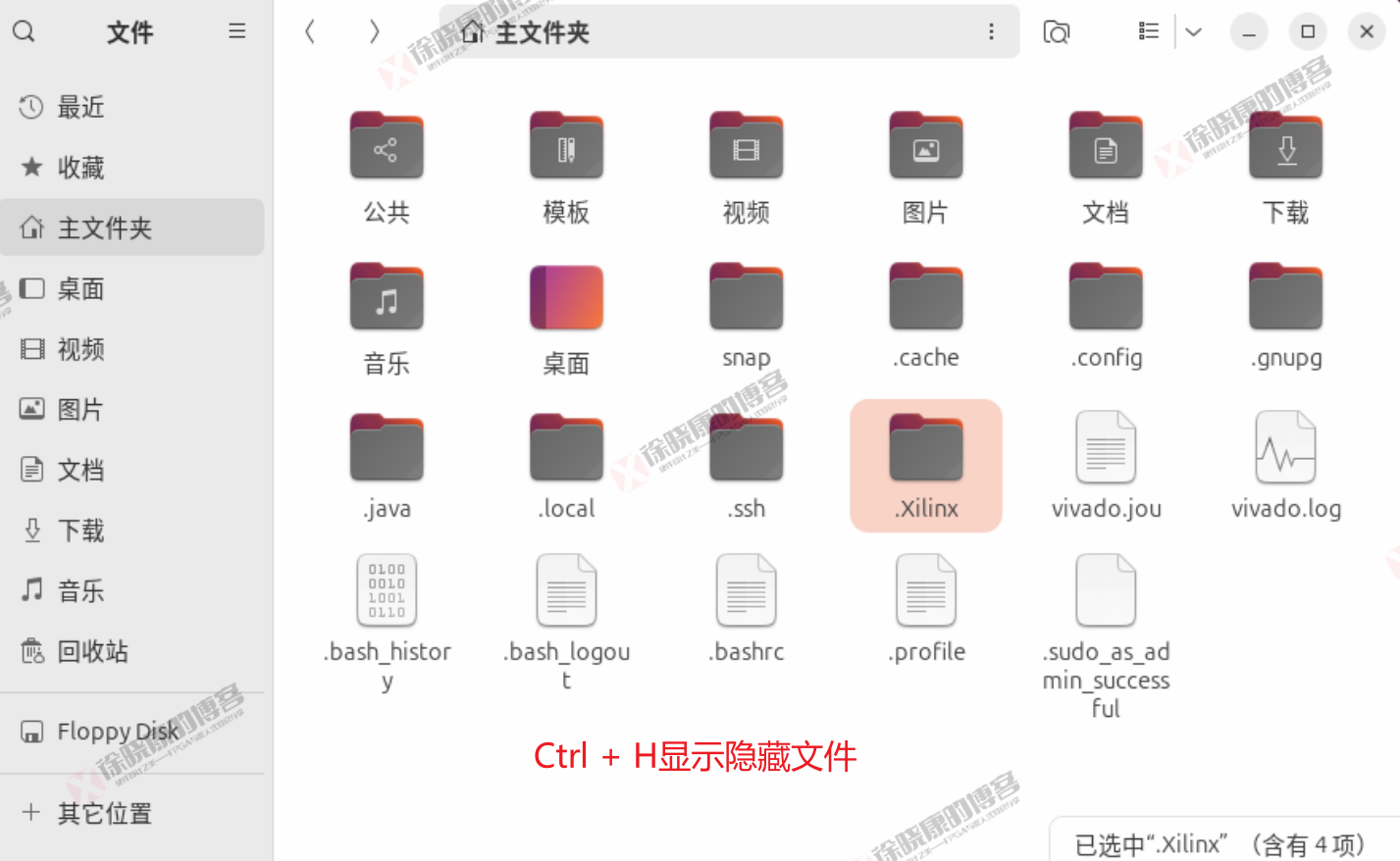
免责声明:
本文分享的 Vivado 安装教程仅用于个人学习与技术交流目的。Vivado 是 AMD/Xilinx 的注册商标,相关软件版权归其所有。如需商用或长期使用,请通过 Xilinx 官方网站 获取正版授权。任何未经授权的商业用途均可能违反法律法规,本文作者不承担由此产生的任何责任。
六、总结与分享
本文详细介绍了如下借助 VMware 虚拟机,在 Ubuntu 系统中下载、安装和启动 Vivado。其中,涉及虚拟机硬盘扩容,共享文件夹设置,在 Ubuntu 中新建桌面快捷方式等内容。
必须说明的是,Ubuntu 成熟度与 Windows 相比还是差距很大,如果各位同学从零开始在 VMware 中装 Ubuntu 系统,再装 Vivado,可能会遇到各式各样的奇怪问题,我只能解决自己遇到的问题,没遇到的我也无法提供帮助。我推荐就直接去网盘下载我已经安装好 Vivado 并完成了各种设置的虚拟机镜像,文件体积较大,但能免去很多疑难杂症,分享如下:
Ubuntu 64 位-已安装 Vivado2024.2-20250525.7z。
欢迎大家关注我的微信公众号:徐晓康的博客,回复以下 6 位数字获取网盘链接。
802677
建议复制过去不会码错字!
如果本文对你有所帮助,欢迎点赞、转发、收藏、评论让更多人看到,赞赏支持就更好了。
如果对文章内容有疑问,请务必清楚描述问题,留言评论或私信告知我,我看到会回复。

徐晓康的博客持续分享高质量硬件、FPGA与嵌入式知识,软件,工具等内容,欢迎大家关注。